
Anclar es el acto de compartir el teléfonoconexión de datos móviles con otro dispositivo, como su computadora portátil o tableta, que lo conecta a Internet a través de la conexión de datos de su teléfono. Hay varias formas de atar en Android.
La vinculación es útil cuando estás en un lugar dondey no tiene acceso a Wi-Fi, sí tiene acceso a datos móviles y desea hacer algo en su computadora en lugar de su teléfono. Pero puede pagar más por la conveniencia.
¿Costará dinero?
Dependiendo de su operador, esto puede o note cuesta dinero En los EE. UU., La mayoría de los principales operadores cobran extra por la conexión. Consulte el sitio web de su operador para obtener más información sobre lo que cobran por la vinculación. Una tarifa adicional de $ 20 para atar no es inusual en los EE. UU.
RELACIONADO: Cómo usar el anclaje incorporado de Android cuando su operador lo bloquea
Es posible sortear estas restricciones siinstalar y usar una aplicación de anclaje de terceros, o si está rooteado, desbloquear la función de anclaje incorporada de Android. Sin embargo, su operador puede notar que usted está conectando de todos modos, pueden darse cuenta porque el tráfico web de su computadora portátil se ve diferente del tráfico web de su teléfono móvil, y pueden agregar un plan de conexión a su cuenta, cobrándole la tarifa de conexión estándar. Si tiene suerte, es posible que no se den cuenta, simplemente no se sorprenda si le hacen pagar la tarifa de conexión.
Por supuesto, se aplican cargos y límites de datos estándar. Por ejemplo, si su proveedor proporciona 2 GB de datos por mes y utiliza 3GB entre la conexión y el uso normal de su teléfono inteligente, estará sujeto a las sanciones normales de su plan (cargos adicionales o aceleración de velocidad), incluso si el proveedor no lo nota estás atado.
Por último, la inmovilización agota la batería rápidamente. Cuando no use el anclaje activo, debe deshabilitarlo para ahorrar energía en su teléfono Android y mantener su batería funcionando por más tiempo.
Tipos de anclaje
Cubriremos cómo usar cada método de anclaje. Así es como se comparan:
- Conexión Wi-Fi: La conexión Wi-Fi convierte tu teléfono en un pocoPunto de acceso wifi. Crea una red Wi-Fi a la que te conectas con tu computadora. Tiene velocidades decentes y puede conectar más de un dispositivo, pero la batería se agotará más rápido que si usara una de las siguientes opciones.
- Anclaje de Bluetooth: El anclaje de Bluetooth es significativamente más lentoque Wi-Fi, pero usa menos batería. También puede conectar un dispositivo a la vez a través de Bluetooth también. Probablemente no valga la pena usarlo a menos que realmente esté intentando estirar la batería.
- Conexión USB: La conexión USB tiene las velocidades más rápidas, pero debe conectar su teléfono a su computadora portátil con un cable USB. La batería de su teléfono no se agotará porque consumirá energía del puerto USB de su computadora.
Además de las opciones de anclaje estándar de Android, hay otras formas en que puede querer atar:
- Aplicaciones de anclaje de terceros: Si la conexión está desactivada en un teléfono que adquirió de un proveedor, puede instalar aplicaciones de terceros y usarlas para la conexión. Su proveedor puede cobrarle de todos modos si lo notan.
- Anclaje inverso: En situaciones poco frecuentes, es posible que desee compartir suen su lugar, la conexión a Internet de la computadora con su teléfono Android. Esto es útil si solo tiene conexiones Ethernet cableadas en el área y no tiene acceso a Wi-Fi.
Hablemos sobre cómo hacer todas estas cosas, una por una.
Conexión Wi-Fi
Android tiene una función de conexión Wi-Fi incorporada,aunque algunos operadores pueden deshabilitarlo si no paga un plan de anclaje. (Sin embargo, una vez más, si está rooteado, puede desbloquear la función de anclaje incorporada de Android con estas instrucciones).
Para acceder a esta función, abra la pantalla de Configuración de su teléfono, toque la opción Más en Conexiones inalámbricas y redes, y toque Anclaje a red y zona activa portátil.
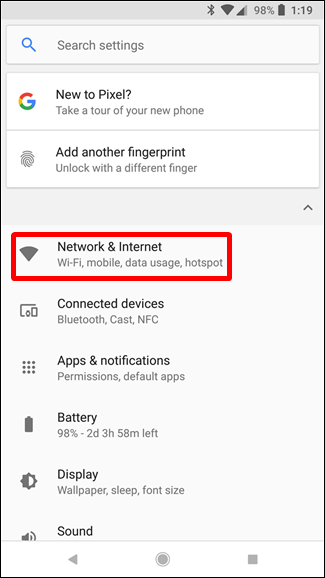

Toca la opción Configurar zona Wi-Fi y estaráscapaz de configurar el punto de acceso Wi-Fi de su teléfono, cambiando su SSID (nombre) y contraseña. Deje la seguridad configurada en WPA2 PSK a menos que necesite usar un dispositivo más antiguo que no sea compatible con este estándar de cifrado. WPA2 PSK es la opción más segura, y no desea que otras personas se conecten a su punto de acceso y aumenten su factura de datos.


Después de configurar los ajustes de su punto de acceso, marque la opción Punto de acceso Wi-Fi portátil. Ahora puede conectarse al punto de acceso Wi-Fi de su teléfono desde su computadora portátil, tableta o cualquier otro dispositivo.

Anclaje de Bluetooth
También puede optar por atar a través de una conexión Bluetooth. Si su computadora portátil tiene Bluetooth incorporado (que la mayoría lo hace), puede habilitar Bluetooth en su teléfono y habilitar la conexión Bluetooth.
Primero, deberá emparejar su PC con su teléfono. En Windows 10, primero abrirá el menú Bluetooth y se asegurará de que el dispositivo sea reconocible.

En su teléfono, acceda a la configuración de Bluetooth y busque nuevos dispositivos para emparejar. Espera a que aparezca tu PC. Una vez que aparezca, tóquelo para iniciar el proceso de emparejamiento.

A medida que ambos dispositivos comiencen a comunicarse, obtendráun mensaje en cada solicitud para confirmar que el código único es el mismo. Si es así (y debería serlo), haga clic en Emparejar tanto en el teléfono como en la computadora. Deben conectarse a través de Bluetooth después de eso.

Ahora que los dos están emparejados, ya está casi listo para usar la función de conexión Bluetooth. Primero, regrese a la pantalla Tethering & Portable Hotspot en su teléfono, luego habilite la conexión Bluetooth.

De vuelta en la computadora, haga clic con el botón derecho en el icono de Bluetooth en la bandeja del sistema, luego elija "Unirse a una red de área personal".

Cuando se abre este menú, su teléfono debe estar presente. Haga clic en él, luego en el menú desplegable "Conectar usando". Elija "Punto de acceso".

Una vez que se haya establecido la conexión, aparecerá una ventana emergente de confirmación rápida. Listo y listo: ahora puede usar la conexión Bluetooth para acceder a la web.
Conexión USB
Conecte su teléfono a su computadora portátil a través de un cable USB y verá que la opción de conexión USB está disponible. Activarlo


Su computadora debería detectar automáticamente este nuevo tipo de conexión a Internet y ponerlo a disposición. Bam

Aplicaciones de anclaje de terceros
Existen bastantes aplicaciones de anclaje de terceros que puede descargar desde Google Play. Sin embargo, muchas son aplicaciones pagas o requieren acceso de root.
PdaNet + ofrece conexión Bluetooth y USB en todosTeléfonos Android, mientras que su conexión Wi-Fi solo funcionará en algunos teléfonos. La versión gratuita se apagará automáticamente y te obligará a volver a encenderla ocasionalmente; puedes dejar de molestarte pagando por la versión completa. A diferencia de muchas otras aplicaciones similares, PdaNet no requiere acceso de root. La función de conexión Wi-Fi incluida es nueva en PdaNet +, y es la misma que la popular aplicación FoxFi.


También es posible que desee buscar otra conexiónaplicaciones en Google Play, si desea una aplicación gratuita que use root y no requiera que la vuelva a habilitar regularmente, o si PdaNet + no puede proporcionar acceso a Wi-Fi en su teléfono. En ese caso, recomendamos usar el módulo Magisk / Xposed que omite las restricciones de su proveedor.
Anclaje inverso
RELACIONADO: Cómo conectar tu Android a la conexión a Internet de tu PC a través de USB
Por último, si estás rooteado, puedes revertirconexión: conecte su teléfono a su computadora y comparta la conexión a Internet de su computadora con su teléfono. Esta es una situación bastante rara, pero es posible que algún día te encuentres en una oficina donde no hay Wi-Fi. Si puede conectar su teléfono Android a una computadora con una conexión a Internet por cable mediante un cable USB, puede compartir su conexión a Internet por cable. Consulte esta guía para obtener instrucciones más detalladas sobre cómo invertir la correa.








